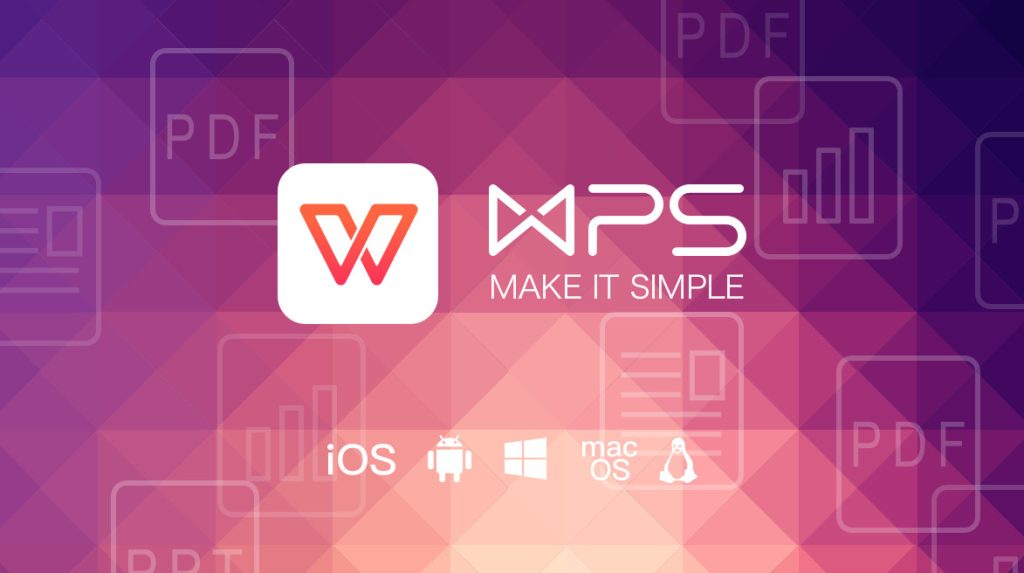下载的WPS无法打开如何解决?——全面排查与应对策略
在日常办公和学习中,WPS Office作为一款功能强大、兼容性良好的办公软件,深受广大用户的喜爱。它不仅支持Word、Excel、PPT等常见文档格式的编辑与查看,还具备云同步、模板库、PDF转换等多种实用功能。然而,部分用户在下载安装WPS后,可能会遇到“无法打开”的问题,表现为点击图标无反应、启动后闪退、提示错误代码或长时间卡在启动界面等情况。这不仅影响工作效率,也令人感到困扰。本文将系统性地分析下载的WPS无法打开的可能原因,并提供详细的解决方案,帮助用户快速恢复正常使用。
一、常见问题表现
在深入探讨解决方案之前,首先需要明确“无法打开”具体指的是哪些现象:
双击图标无反应:桌面或开始菜单中的WPS图标点击后没有任何响应。 启动后立即闪退:程序短暂出现后自动关闭,未进入主界面。 卡在启动界面:显示WPS Logo或加载动画,但长时间无法进入主程序。 弹出错误提示:如“应用程序无法正常启动(0xc000007b)”、“缺少DLL文件”等系统级报错。这些现象背后的原因各不相同,需逐一排查。
二、可能原因分析
1. 系统环境不兼容WPS虽然支持Windows 7/8/10/11及macOS等多个操作系统版本,但如果用户使用的是过于老旧或非主流的操作系统(如精简版、Ghost版系统),可能导致WPS无法正常运行。此外,32位与64位系统的兼容性差异也可能引发问题。
2. 安装文件损坏或不完整在下载过程中,由于网络不稳定、下载源不可靠或杀毒软件误删等原因,可能导致WPS安装包本身已损坏或关键组件缺失,从而导致安装后无法启动。
3. 缺少必要的运行库WPS依赖于一些系统级的运行环境,如Microsoft Visual C++ Redistributable、.NET Framework等。若系统中缺少这些组件,程序将无法正常加载。
4. 杀毒软件或防火墙拦截部分安全软件会将新安装的程序识别为潜在威胁并阻止其运行,尤其是当WPS尝试访问网络或注册表时,可能被误判为恶意行为。
5. 软件冲突或残留文件干扰如果之前安装过其他办公软件(如Microsoft Office、LibreOffice)或旧版本的WPS,可能存在注册表冲突、文件路径重叠等问题。此外,卸载不彻底留下的缓存或配置文件也可能影响新版本的启动。
6. 用户权限不足在某些企业或学校电脑上,普通用户账户可能没有足够的权限运行新安装的程序,尤其是在受控环境中。
三、详细解决方案
方案一:重新下载并正确安装 访问WPS官网(https://www.wps.cn)下载最新官方版本,避免使用第三方下载站提供的安装包。 下载完成后,右键检查文件属性,确认数字签名有效且未被篡改。 关闭所有杀毒软件(临时),以管理员身份运行安装程序。 安装过程中选择默认路径,避免中文或特殊字符目录。 方案二:安装必要运行库前往微软官方网站下载并安装以下组件:
Microsoft Visual C++ Redistributable(建议安装2015-2022合集版) .NET Framework 4.8 或更高版本 安装完成后重启电脑,再尝试打开WPS。 方案三:清理旧版本与残留文件 进入“控制面板 > 程序和功能”,卸载所有与WPS相关的条目。 手动删除以下目录(如有): C:\Program Files\WPS Office C:\Users\[用户名]\AppData\Roaming\Kingsoft\WPS Cloud Files C:\Users\[用户名]\AppData\Local\Kingsoft 使用专业卸载工具(如Revo Uninstaller)深度清理注册表项。 方案四:关闭安全软件进行测试暂时禁用杀毒软件(如360、腾讯电脑管家、火绒等)和防火墙,然后尝试启动WPS。若能正常打开,则需将WPS添加至白名单或信任列表。
方案五:以管理员身份运行右键点击WPS快捷方式,选择“以管理员身份运行”。如果成功启动,说明是权限问题,可长期设置该选项。
方案六:检查系统兼容性右键安装程序 → 属性 → 兼容性,勾选“以兼容模式运行”,选择Windows 7或Windows 8模式,适用于老系统用户。
方案七:更新操作系统补丁确保Windows系统已安装最新的安全更新和服务包,可通过“设置 > 更新与安全 > Windows 更新”完成。
方案八:联系官方客服若以上方法均无效,可访问WPS官网技术支持页面,提交日志文件或截图,获取专业帮助。
四、预防措施建议
始终从官方渠道下载软件; 定期清理系统垃圾和注册表; 不随意安装来源不明的插件或补丁; 保持操作系统和驱动程序更新; 对重要文档及时备份,避免因软件故障导致数据丢失。结语
WPS作为国产办公软件的代表,其稳定性和用户体验不断提升。当遇到“下载的WPS无法打开”的问题时,用户不必惊慌,应冷静分析症状,按照上述步骤逐一排查。大多数情况下,通过重新安装、修复运行库或调整安全设置即可解决。掌握这些基本的故障排除技巧,不仅能提升解决问题的能力,也能增强对计算机系统的整体理解。希望本文能为广大用户提供切实有效的帮助,让WPS继续成为您高效办公的得力助手。